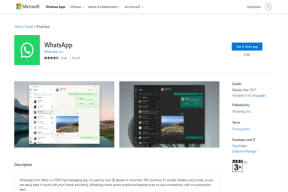Twitch Turboをキャンセルする方法 – TechCult
その他 / / May 27, 2023
Twitch Turbo は、ユーザーがライブ ストリームを視聴しながら広告なしで視聴できるようにするサブスクリプション プランです。 ただし、Twitch をもうアクティブに使用していない場合、または単に休憩を探している場合は、このサービスは必要ないかもしれません。 このガイドでは、デスクトップとモバイルで Twitch Turbo サブスクリプションをキャンセルする方法を説明します。

目次
Twitch Turboをキャンセルする方法
Twitch Turbo に登録すると、いつでもプランをキャンセルできます。 キャンセルプロセスは簡単で、モバイルアプリから直接行うことができます。 デスクトップアプリとモバイルアプリでTwitchサブスクリプションをキャンセルする方法を説明します。
デスクトップで Twitch サブスクリプションをキャンセルする方法
コンピューターから Twitch を使用している場合は、ブラウザーから簡単にサブスクリプションをキャンセルできます。 以下の簡単な手順に従ってください。
1. を開きます ウェブブラウザ そして公式に行きます ツイッチウェブサイト.
2. クリックしてください プロフィールアイコン 画面右上から。
3. オプションのリストから選択します 定期購入.

4. さあ、に行ってください あなたの「サブスクリプション」タブ。
5. 選択する 有料サブスクリプションをキャンセルする そして同じ理由を選択してください。
![[有料サブスクリプションをキャンセル] を選択し、同じ理由を選択します](/f/cda3bcab267f72559511b466ead1ec1b.png)
これらの手順をすべて完了すると、Twitch Turbo サブスクリプションをキャンセルできるようになります。
こちらもお読みください: YouTube ショートに Twitch クリップを投稿する方法
モバイルでTwitchサブスクリプションをキャンセルする方法
モバイルデバイスで Twitch を使用している場合は、いくつかの簡単な手順に従ってサブスクリプションをキャンセルできます。
1. を開きます ツイッチアプリ。
2. さて、その上に、 プロフィールアイコン 画面左上から。
3. ここで、選択します 定期購入.
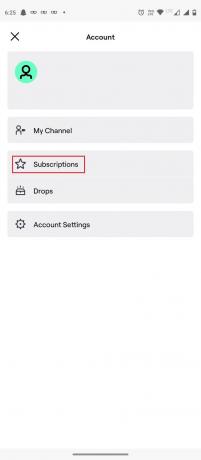
4. 退会したいサービスを選択し、 サブスクリプションをキャンセルする.
Twitch は最も人気のあるストリーミング サービスの 1 つですが、さまざまな状況でそのサービスの使用を停止したい場合があります。 このガイドでは、プラットフォームでサブスクリプションをキャンセルする方法を説明しました。
こちらもお読みください: Twitchの名前を変更する方法
このガイドがお役に立ち、問題なく Twitch Turbo をキャンセルできたことを願っています。 ご提案やご質問がございましたら、コメント欄にご記入ください。

アレックス・クレイグ
Alex はテクノロジーとゲーム コンテンツに対する情熱に突き動かされています。 最新のビデオ ゲームをプレイすること、最新のテクノロジー ニュースを把握すること、または魅力的なことなどを通じたものであっても、 オンラインで同じ志を持った他の人々と交流すると、アレックスのテクノロジーとゲームへの愛情は、彼のあらゆる行動から明らかです。 そうです。
Alex はテクノロジーとゲーム コンテンツに対する情熱に突き動かされています。 最新のビデオ ゲームをプレイすること、最新のテクノロジー ニュースを把握すること、または魅力的なことなどを通じたものであっても、 オンラインで同じ志を持った他の人々と交流すると、アレックスのテクノロジーとゲームへの愛情は、彼のあらゆる行動から明らかです。 そうです。